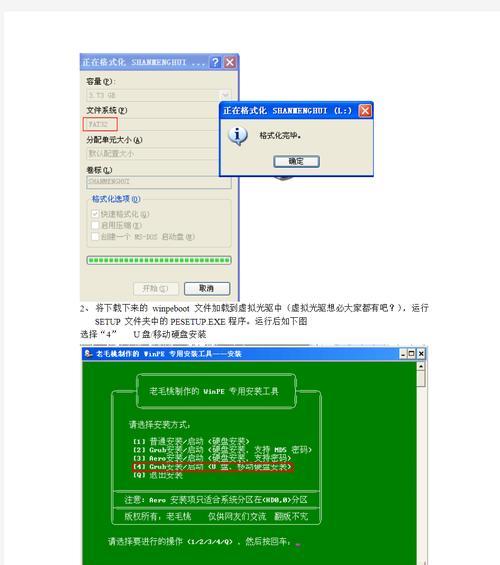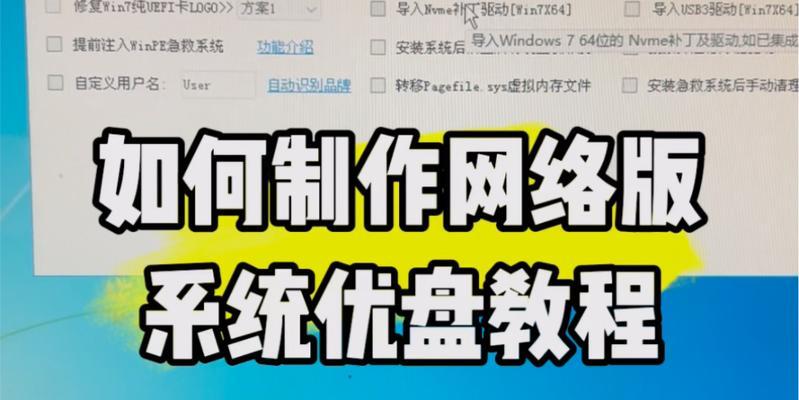在现代社会,U盘系统的制作已经成为许多用户的需求。制作一个U盘系统不仅可以方便用户携带个人数据和文件,还能快速启动系统、安装操作系统、维护系统等。本文将以教程的形式,向大家详细介绍如何制作一个功能强大的U盘系统。
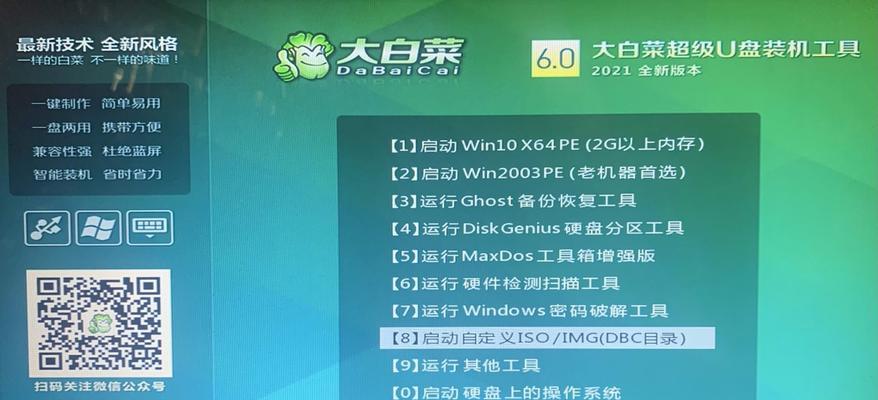
标题和
1.准备工作
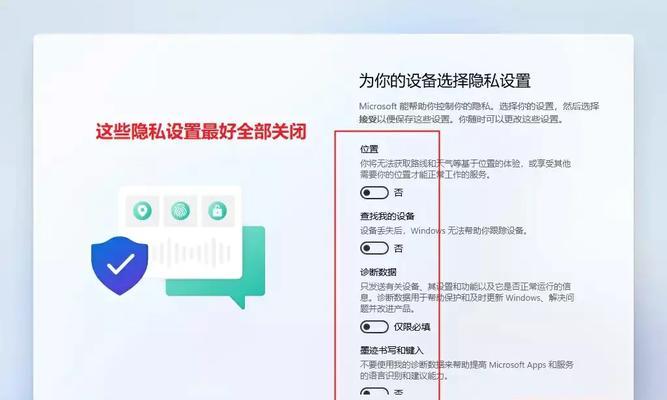
在开始制作U盘系统之前,我们需要做一些准备工作,如选择合适的U盘容量、备份重要数据、下载所需的操作系统ISO文件等。
2.获取制作工具
为了制作U盘系统,我们需要下载一个专门的工具。常用的工具有Rufus、UNetbootin、WinToUSB等。本文以Rufus为例进行讲解。
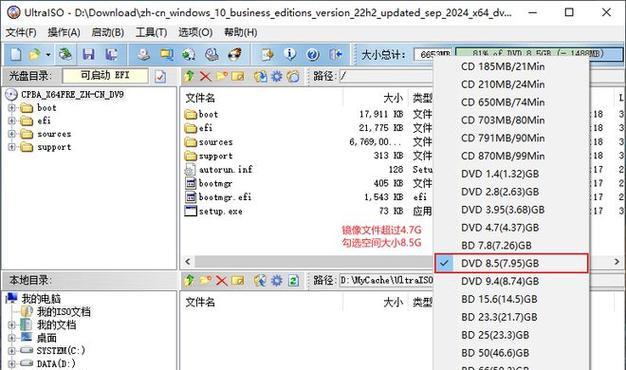
3.插入U盘并打开Rufus
将U盘插入电脑,并打开刚刚下载的Rufus工具。Rufus是一个免费且易于使用的制作U盘启动器的工具。
4.选择U盘和ISO文件
在Rufus界面上,选择正确的U盘和已经下载好的ISO文件。确保选择了正确的设备,因为制作过程将会格式化该设备。
5.设置分区和文件系统
根据个人需求,我们可以选择分区方案和文件系统。在大多数情况下,选择默认选项即可。
6.启动方式选择
根据需要,我们可以选择MBR(传统启动方式)或GPT(UEFI启动方式)。
7.开始制作
点击“开始”按钮,Rufus将开始制作U盘系统。这个过程可能需要一些时间,请耐心等待。
8.制作完成
一旦制作完成,Rufus将提示您制作U盘系统已成功。您现在可以关闭Rufus工具。
9.设置电脑启动顺序
在使用制作好的U盘系统之前,我们需要将电脑的启动顺序设置为从U盘启动。这可以在电脑的BIOS设置中完成。
10.使用U盘系统
重启电脑,并按下启动设置键(通常是F12或F2)进入BIOS设置。将启动顺序调整为U盘优先,并保存更改。您就可以使用制作好的U盘系统了。
11.安装操作系统
通过制作好的U盘系统启动电脑后,您可以选择安装操作系统。按照操作系统安装程序的指示进行操作即可。
12.维护和修复系统
制作好的U盘系统不仅可以安装操作系统,还可以用于维护和修复系统。您可以使用其中的工具和功能来诊断和解决一些常见的系统问题。
13.更新U盘系统
随着时间的推移,操作系统和工具可能会有新版本发布。您可以通过重新制作U盘系统或更新其中的工具来获得最新功能和修复程序。
14.注意事项
在制作U盘系统时,请注意备份重要数据,选择合适的工具和设置,并确保正确操作,以免造成不必要的损失。
15.
通过本文的介绍,我们了解了如何制作U盘系统。通过制作U盘系统,我们可以方便携带个人数据和文件,快速启动系统,安装操作系统以及维护和修复系统。希望这篇教程能帮助您轻松制作一个功能强大的U盘系统!